下载PostgreSQL
下载地址:https://www.enterprisedb.com/downloads/postgres-postgresql-downloads
安装步骤
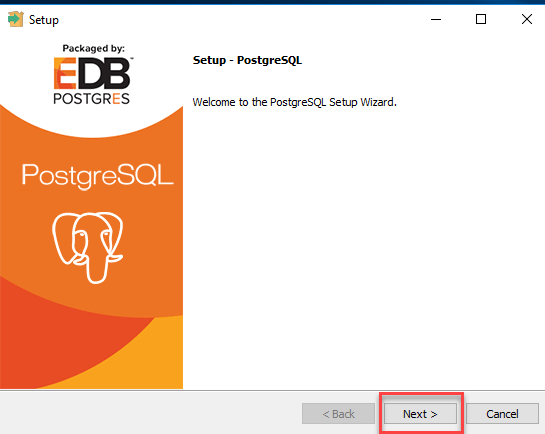
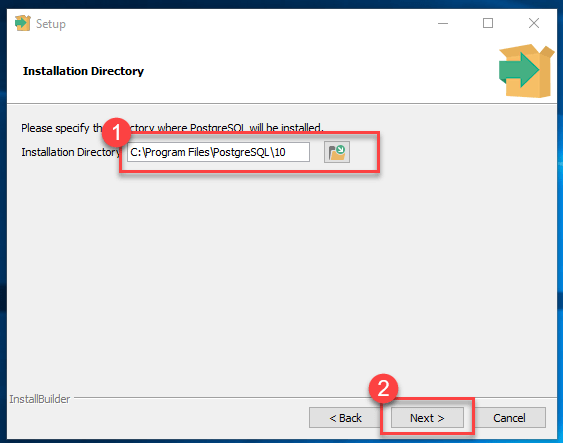
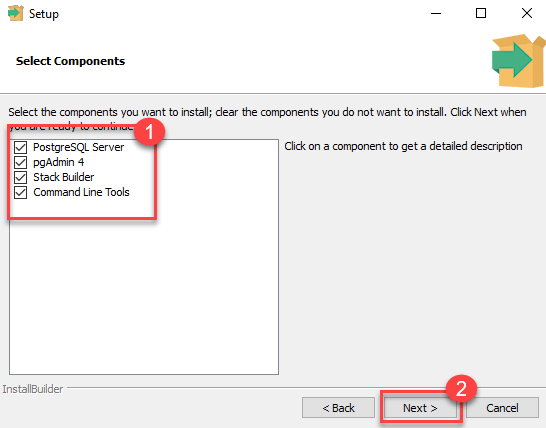
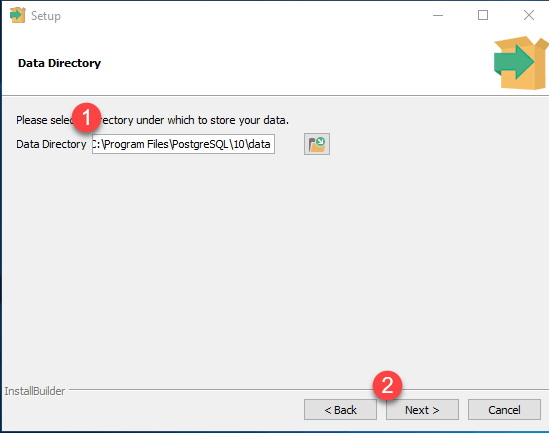
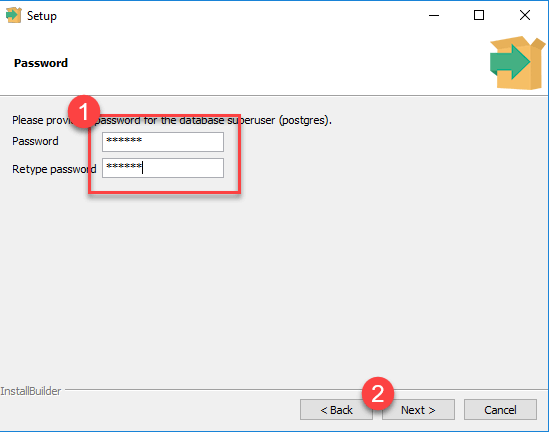
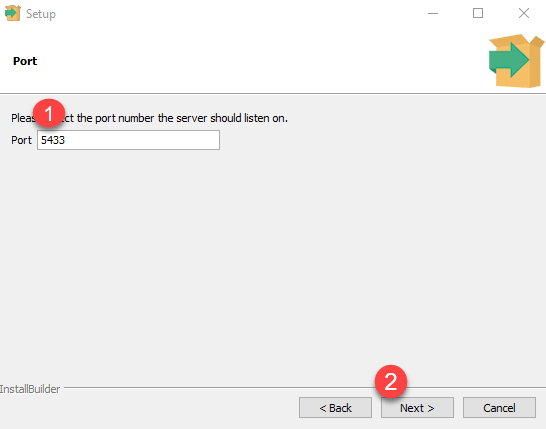
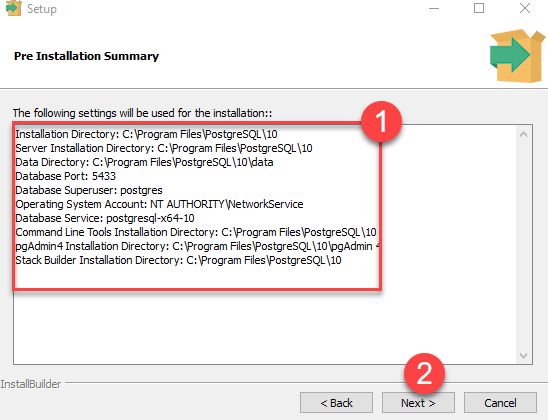
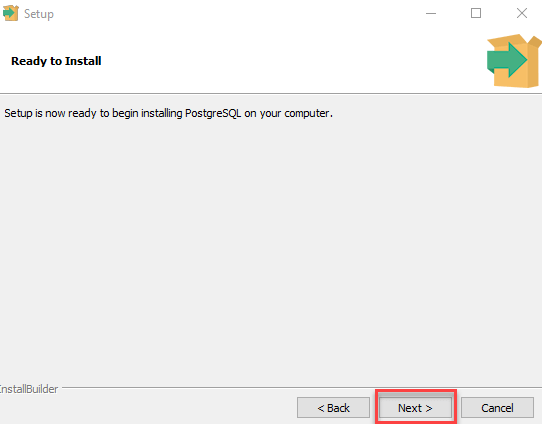
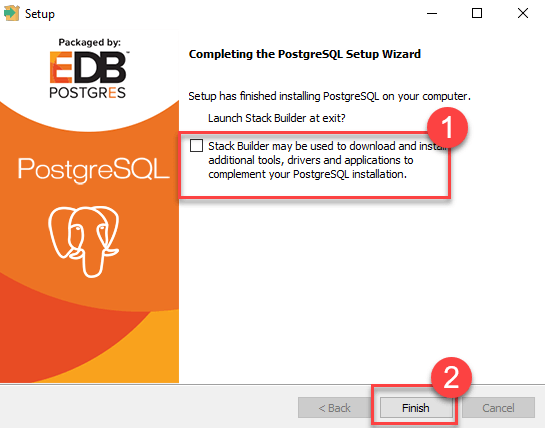
安装完成后重启电脑打开pgAdmin,输入密码,出现如下界面,则说明安装成功

安装遇到的问题:
Problem running post-install step.Installation
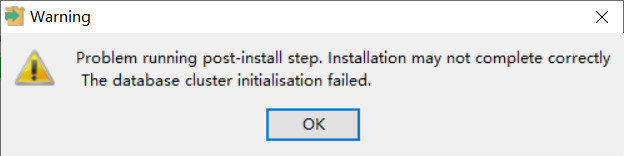
出现该问题的原因很大程度上是因为无法获取 postgresql 服务,安装路径的文件夹度权限不够。
解决方案:
- 在你想要安装软件的地方创建一个新的空白文件夹。
- 进入新建的文件夹,右键 选择 属性,在属性中选择 安全 这一项
- 选择 Users 这一项,并点击 编辑
- 在右边图中,继续选择 Users
- 在下方 Users 的权限中,将 完全控制 后面的 允许框 打上√
- 然后逐个确定就 OK 了
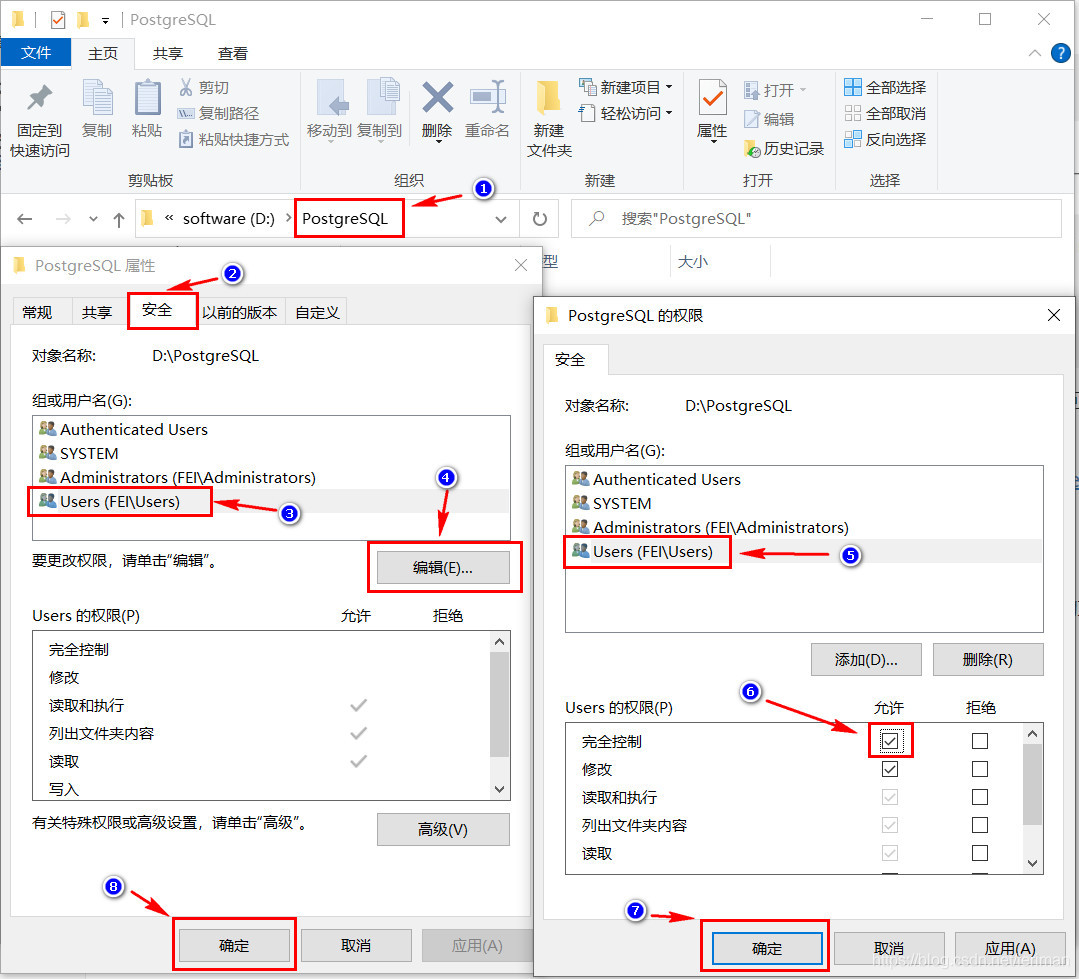
本文参考:
https://blog.csdn.net/nikeylee/article/details/117412832
https://blog.csdn.net/feriman/article/details/119519772






















 2万+
2万+











 被折叠的 条评论
为什么被折叠?
被折叠的 条评论
为什么被折叠?








